Bloque en la protección de First Sight en Windows Defender en Windows 10
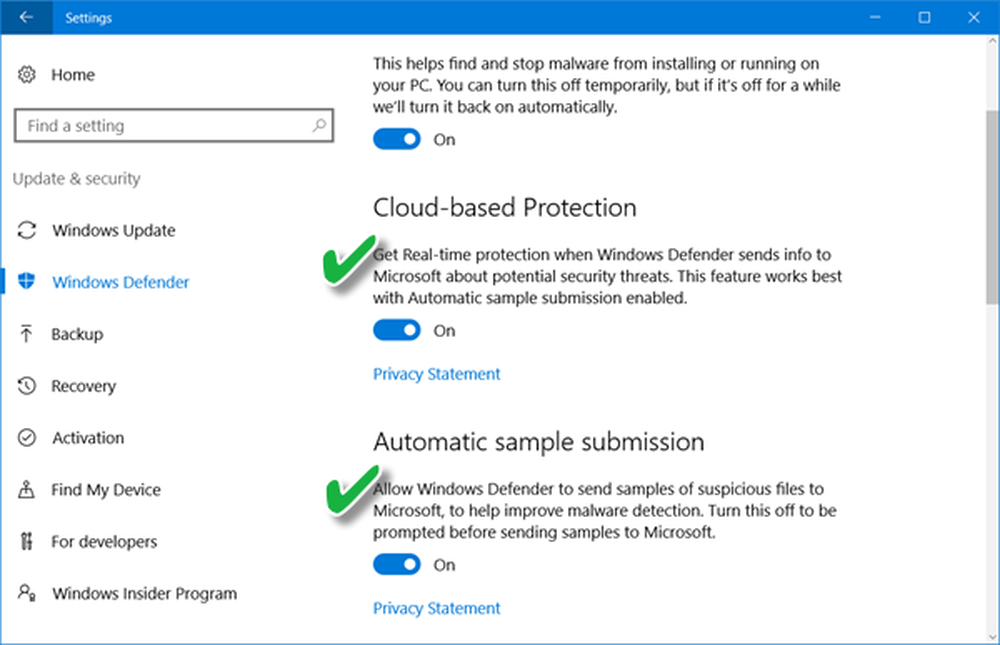
Para mantener la seguridad de los datos del usuario y evitar infecciones de malware, se introdujo la actualización de aniversario de Windows 10 Bloque a primera vista protección en Windows Defender. Por lo tanto, si ha implementado Windows 10 Anniversary Update 1607 o superior y está usando Windows Defender, asegúrese de revisar Bloque a primera vista característica de protección en Windows Defender de Windows 10.
Función Bloquear a primera vista en Windows Defender
La característica utiliza la técnica de aprendizaje automático para identificar si el programa es malicioso o no. Si no logra hacer una distinción entre el producto genuino o falso, se envía una copia del programa a Microsoft Cloud Protection para su verificación. Si Microsoft sospecha que el programa es malicioso, se le indica a Windows Defender que lo bloquee.
La principal ventaja de este proceso es que en la mayoría de los casos ha logrado reducir el tiempo de respuesta al nuevo malware de horas a segundos..
Bloquear a primera vista está habilitado de forma predeterminada. Se enciende automáticamente, siempre que su protección basada en la nube y el envío automático de muestras estén habilitados.
Si desea confirmar si el Bloqueo a primera vista está habilitado en clientes individuales, haga lo siguiente:
Abra Configuración> Actualización y seguridad> Windows Defender.

Asegúrate de eso Protección basada en la nube y Envío automático de muestras se cambian a 'En'.
Configuración de la directiva de grupo Block at First Sight
Abre el Consola de administración de políticas de grupo, haga clic con el botón derecho en el objeto de directiva de grupo que desea configurar y haga clic en Editar.
A continuación, en el Editor de administración de directivas de grupo, vaya a Configuracion de Computadora. Luego, haga clic en Las políticas y elige 'Plantillas Administrativas'.
Ahora, expanda el árbol a Componentes de Windows y vaya a Windows Defender> MAPS y configure las siguientes políticas de grupo:
- Haga doble clic en 'Únete a los mapas de Microsoft'Configuración y asegúrese de que la opción está configurada en Habilitado y luego, haga clic en OK.
- Haga doble clic en 'Enviar muestras de archivos cuando se requiera más análisis'Configuración y asegúrese de que la opción está configurada en Habilitado. Haga clic en Aceptar. Las opciones disponibles aquí son:
- Preguntar siempre (0)
- Enviar muestras seguras (1)
- Nunca enviar (el Bloque a primera vista no funcionará) (2)
- Enviar todas las muestras (3)
Ahora en el Editor de gestión de políticas de grupo, expanda el árbol a los componentes de Windows> Windows Defender> Protección en tiempo real:
- Haga doble clic en 'Escanea todos los archivos y archivos adjuntos descargados'Configuración y asegúrese de que la opción está configurada en Habilitado. Haga clic en Aceptar.
- Haga doble clic en 'Desactivar la protección en tiempo real'entrada y asegúrese de que la opción está configurada para Discapacitado. Haga clic en Aceptar.
Cómo deshabilitar la función Bloquear a primera vista en Windows Defender
Puede deshabilitar Bloquear a primera vista con la Política de grupo. Para hacerlo, abra la Consola de administración de directivas de grupo, haga clic con el botón derecho en el objeto de directiva de grupo que desea configurar y haga clic en Editar.
En el Editor de Gestión de Políticas de Grupo vaya a Configuracion de Computadora y haga clic Las políticas y eligió Plantillas Administrativas.
Expanda el árbol a través de los componentes de Windows> Windows Defender> MAPAS.
Haga doble clic en el Configure la función 'Bloquear a primera vista' configurando y configurando la opción a 'Discapacitado'.
Puede elegir desactivar la función Bloquear a primera vista si experimenta problemas de latencia o si desea probar el impacto de la función en su red..
Block at First Sight es una gran característica de Windows Defender Cloud Protection que proporciona una manera de detectar y bloquear nuevos programas maliciosos en segundos. Windows Defender bloqueará las descargas de archivos sospechosos que requieran un procesamiento backend adicional para llegar a una determinación en la primera máquina donde se encuentre el archivo, hasta que termine de cargarse en el backend. Los usuarios verán un mensaje más largo de "Exploración de seguridad en ejecución" en el navegador mientras se carga el archivo. Esto podría resultar en lo que parece ser un tiempo de descarga más lento para algunos archivos, dice Microsoft.
Espera que hay más configuraciones de este tipo! Esta publicación muestra cómo puede reforzar la protección de Windows Defender a los niveles más altos en Windows 10 v1703 cambiando algunas configuraciones de la Política de grupo.



